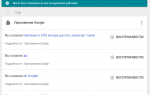Разница между локальными и учетными записями Microsoft в Windows
При первой установке или запуске Windows 8 / 8.1 или 10 вам придется сделать выбор, которого у вас никогда не было. Вы хотите использовать локальную или учетную запись Microsoft ?
Этот выбор будет немного озадачивающим, поскольку учетные записи Microsoft являются новой функцией, и Microsoft действительно не хочет, чтобы вы использовали локальную учетную запись в Windows 10.
Это немного запутанно, и вы, возможно, не знаете, в какую сторону идти. На самом деле, у вас может возникнуть соблазн просто пойти с тем, что проще всего, но это было бы ошибкой.
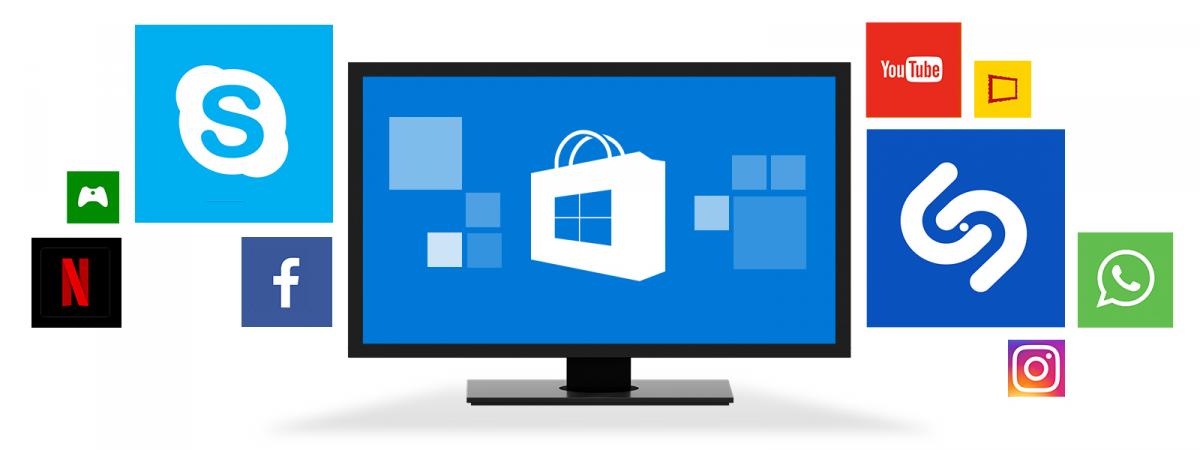
Что такое локальная учетная запись?
Если вы когда-либо входили на домашний компьютер под управлением Windows XP или Windows 7, вы использовали локальную учетную запись. Имя может отбрасывать начинающих пользователей, но это не более чем учетная запись для доступа к компьютеру перед вами. Локальная учетная запись работает на этом конкретном компьютере, а другие нет.
Выберите локальную учетную запись, если вы хотите сохранить такие вещи, как в предыдущих версиях Windows.
Вы сможете войти в систему, изменить свои настройки, установить программное обеспечение и сохранить свою пользовательскую область отдельно от других в системе.
Но вы будете пропускать кучу функций, которые стали доступны для учетных записей Microsoft. Любопытно, что вы пропустили?
Что такое учетная запись Microsoft?
Учетная запись Microsoft — это просто новое имя для того, что раньше называлось идентификатором Windows Live ID. Если вы когда-либо пользовались такими сервисами, как Xbox Live, Hotmail, Outlook.com
, OneDrive или Windows Messenger, у вас уже есть учетная запись Microsoft.
Microsoft просто объединила все свои службы, позволяя вам получить к ним доступ с помощью одной учетной записи. Только один адрес электронной почты и пароль.
Очевидно, что наличие учетной записи Microsoft означает, что у вас будет более легкий доступ ко всем различным службам Microsoft, но использование ее с Windows 8 / 8.1 или 10 дает еще несколько преимуществ.
Доступ к хранилищу Windows
Вход в Windows 8 / 8.1 или 10 дает вам доступ к новому хранилищу Windows, где вы можете загружать современные приложения на ваш компьютер под управлением Windows 8. Эти современные приложения похожи на приложения, которые вы видите в Google Play Store или в магазине iTunes App Store.
Разница заключается в том, что приложения Windows Store могут быть использованы на вашем ПК. Пользователи Windows 10 могут рассматривать их как обычные настольные приложения.
Вы найдете тысячи бесплатных приложений в категориях, включая игры , спортивные, социальные, развлекательные, фото, музыку и новости. Некоторые из них являются платными приложениями, но многие из них бесплатны, и все они просты в использовании.
Свободное облачное хранилище
Настройка учетной записи Microsoft автоматически дает вам 5 ГБ пространства для хранения в облаке бесплатно. Эта служба, известная как OneDrive, позволяет хранить ваши файлы в сети, чтобы вы могли получить к ним доступ с других устройств.
Мало того, что ваши данные легче получить, но их также легче разделить. OneDrive позволяет легко предоставлять своим друзьям и членам семьи доступ ко всему, что хранится в облаке. Они могут войти в систему, чтобы просмотреть ее или даже скачать копию для себя.
OneDrive также предоставляет инструменты для редактирования ваших файлов через Office Online: набор упрощенных программ Microsoft Office для редактирования или создания документов, хранящихся в OneDrive.
Синхронизация настроек учетной записи
Возможно, наиболее интересной особенностью учетной записи Microsoft является то, что вы можете хранить свои настройки Windows 8 / 8.1 или 10 в облаке.
Это означает, что вы можете войти в учетную запись на одном современном компьютере под управлением Windows, настроить ее так, как вам нравится, а сделанные вами изменения хранятся в облаке через процесс, который синхронизирует ваш рабочий стол с OneDrive.
Войдите в систему, используя ту же учетную запись Microsoft на другом устройстве Windows, и ваши настройки следуют за вами.
Ваши обои, темы, настройки обновления, настройка экрана экрана, история браузера Internet и языковые настройки будут настроены так, как вам нравится.
В Windows 8.1 и 10 учетная запись делает синхронизацию еще лучше, позволяя синхронизировать сетевые профили, пароли и даже настройки хранилища в Windows между учетными записями. Windows 10 также позволяет легко обмениваться паролями Wi-Fi с друзьями и коллегами.
Какой тип учетной записи следует выбрать?
Хотя очевидно, что учетная запись Microsoft предлагает множество функций, которых нет в локальной учетной записи, это не значит, что это для всех.
Если вам не нужны приложения Windows Store, у вас есть только один компьютер и вам не нужен доступ к вашим данным нигде, кроме вашего дома, тогда локальная учетная запись будет работать нормально.
Это приведет вас в Windows и предоставит вам личное пространство. Если вас интересуют новые функции , которые могут предложить Windows 8 / 8.1 или 10, тогда вам понадобится учетная запись Microsoft, чтобы в полной мере использовать их.
Как настроить своими руками Фейсбук, Анроид, Windows Phone, Flickr или сотни других приложений и гаджетов?
Как превратить смартчасы Apple Watch в трекер сна
Fitbit может отслеживать ваш сон, так почему умные часы Apple не могут? Оказывается, тоже могут. Вот как это использовать.
Как сделать резервную копию Айфона, когда iCloud этого не позволяет
Серьёзно, почему вы не бекапите важные вещи?
5 хитрых трюков Гмаил, чтобы минимизировать сожаление, разочарование и спам
Эти скрытые функции Гмаил могут внести гармонию в ваш почтовый ящик, и, возможно, ваши отношения тоже.
Note 10: измените эти 4 настройки для увеличения времени работы от батареи
Управляйте батареей своего Note 10 с помощью этих простых советов.
Bose, Sony, Apple, Samsung, как выбрать лучшие наушники
Выбор идеального набора бутонов не должен быть трудным, вот простой чеклист для выбора.
Спамеры вторгаются в ваш Календарь Гугл? Вот как их остановить
Спамеры нашли новый способ спамить вас через Календарь Google.
10 скрытых функций 8 Galaxy Note, о которых вам нужно знать.
Вот несколько новых советов по Samsung Note 10 и Note 10+.
Как перенести данные с Айфона на Андроид-телефон.
Вот самый быстрый и простой способ передать данные с iOS на новый телефон Google Pixel или Samsung Galaxy.
Эта новая функция Гугла помогает бороться с зависимостью от Андроид-приложений.
Инструмент под названием «Режим фокуса» старается отвлекать внимание, когда вы зависаете в своём телефоне.
Google Фото теперь будет искать текст в ваших фотографиях.
Возможность быстрого поиска картинок на основе комбинации знаков или слов огромна, и вы сможете копировать и вставлять текст для поиска фото.
Ваш новый Note 10 не отключается как прежние модели. Вот как его выключить.
Вам также придется заново учиться делать снимок экрана.
6 лучших трюков с камерой в Note 10 и их использование
В камере Note 10 есть несколько новых трюков, которые вы захотите освоить.
Как перевести свою учётную запись Nintendo Switch на новый Switch V2
Это не сложно, но ваши исходные данные самоуничтожатся.
AirDrop — это самый простой способ передавать файлы, фотографии и многое другое между устройствами Эпл
Мы покажем вам, как установить и использовать AirDrop на Айфоне, Маке, Айпаде и даже Айпод Тач.
Настройка нового Айфона никогда не была такой простой, как сейчас
Новая функция iOS 12 значительно упрощает передачу содержимого с одного телефона на другой.
У Google Карт появилась огромная стрелка для тех, кто боится заблудиться, включите её сейчас
Новая функция навигации при ходьбе помогает сделать вещи простыми и понятными.
Хватит тонуть во вкладках браузера Google Chrome — вот как вернуть здравомыслие
Обуздайте свои 100500 вкладок в браузере.